word怎么设置图片为背景 Word如何将图片设置为背景
更新时间:2024-07-17 16:54:07作者:xiaoliu
在Word文档中,设置一张图片作为背景可以让整个文档看起来更加美观和个性化,要实现这一操作,首先打开Word文档,然后选择设计选项卡,在页面背景组中点击水印按钮。接着选择图片水印,点击选择图片按钮,选择你想要设置为背景的图片。调整透明度和亮度等参数后,点击应用即可完成设置。通过这样简单的步骤,你就可以轻松将喜欢的图片设置为Word文档的背景,让文档更具个性化和专业感。
方法如下:
1. 打开Word软件,单击菜单栏“页面布局”——页面颜色——填充效果。如图所示。

2. 在打开的“填充效果”对话框中单击“图片”——选择图片,如图所示。
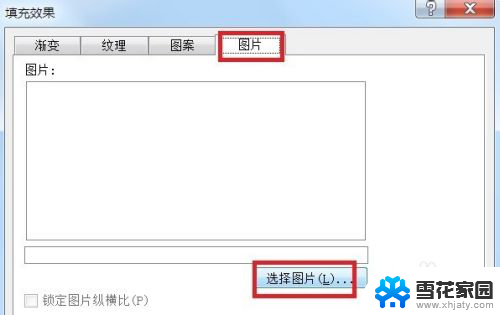
3. 然后在选择“图片”对话框中选择好图片并单击“插入”。
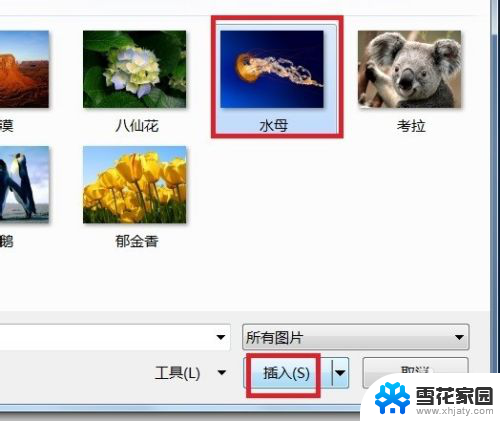
4. 这是插入后的效果,如图所示。

以上就是如何在 Word 中设置图片为背景的全部内容,希望这些步骤对需要的用户有所帮助。
word怎么设置图片为背景 Word如何将图片设置为背景相关教程
-
 wpsexcel如何把图片变成背景 excel如何将图片设置为背景
wpsexcel如何把图片变成背景 excel如何将图片设置为背景2024-03-23
-
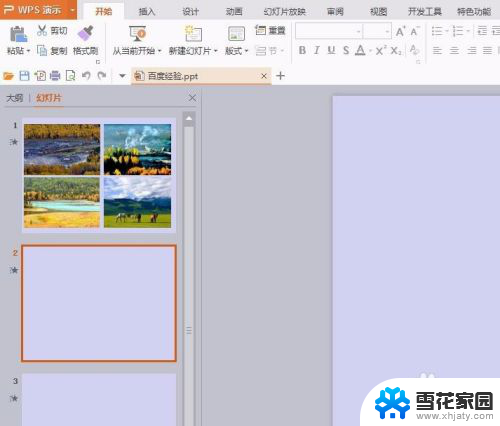 ppt背景如何保存为图片 PPT背景保存为图片的步骤
ppt背景如何保存为图片 PPT背景保存为图片的步骤2024-01-26
-
 wps在哪里能设置背景图片 如何在wps中设置背景图片
wps在哪里能设置背景图片 如何在wps中设置背景图片2024-01-24
-
 怎么把ppt背景图片保存 PPT 怎么保存背景为图片
怎么把ppt背景图片保存 PPT 怎么保存背景为图片2024-03-15
- wps如何设置背景主题 wps如何设置背景主题图片
- 华为通话背景图片怎么设置方法 华为手机通话背景图片设置方法
- ae如何设置透明背景 ae如何将合成背景改为透明背景
- 如何去除word背景颜色 去掉图片背景色的技巧
- word怎么打印背景颜色 word如何设置背景颜色
- word文档怎么设置背景颜色 Word如何设置页面背景色
- 电脑微信设置文件保存位置 微信电脑版文件保存位置设置方法
- 增值税开票软件怎么改开票人 增值税开票系统开票人修改方法
- 网格对齐选项怎么取消 网格对齐选项在哪里取消
- 电脑桌面声音的图标没了 怎么办 电脑音量调节器不见了怎么办
- 键盘中win是那个键 电脑键盘win键在哪个位置
- 电脑如何连接隐藏的wifi网络 电脑如何连接隐藏的无线WiFi信号
电脑教程推荐